美云云主机、VPS产品iPhone和iPad控制台教程

首先打开App Store,如下图:
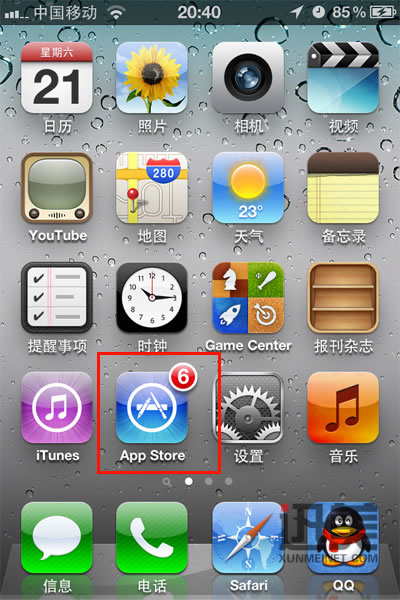
然后搜索“OPS1”,如下图:
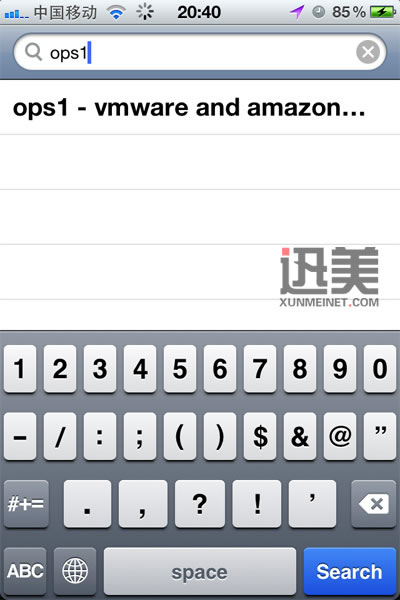
即可看到这款名为“OPS1”的应用。可以通过它管理采用VMware或者亚马逊技术方案的云主机和VPS产品。如下图:
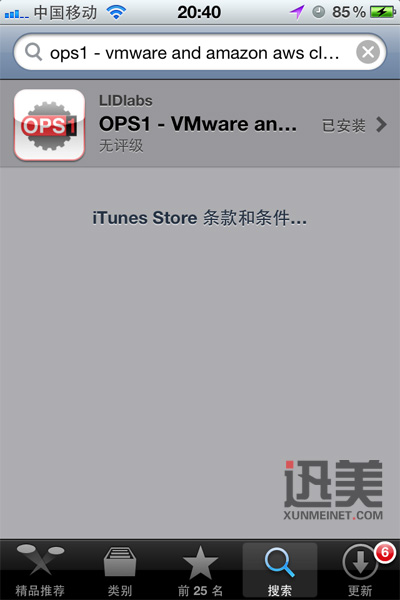
这款应用软件的管理功能是免费的,因此我们只需要将它下载下来安装。安装完成后,界面如下图:
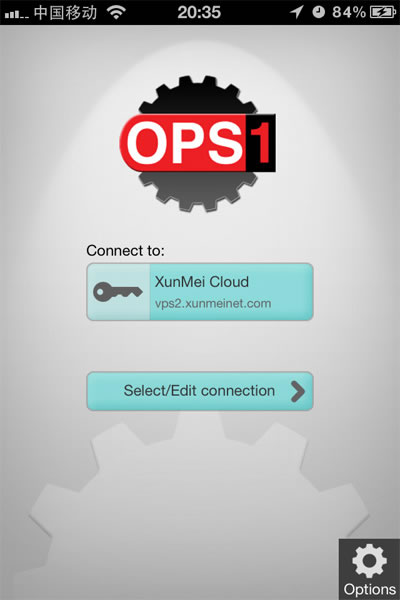
第一次使用,我们点击“Select/Edit Connection”(选择/编辑连接)。
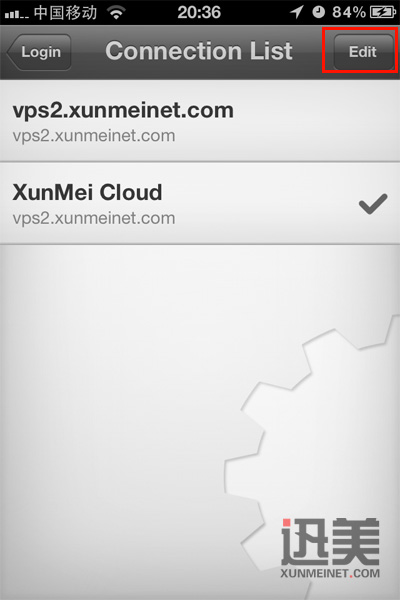
再点右上角的“Edit”(编辑)。
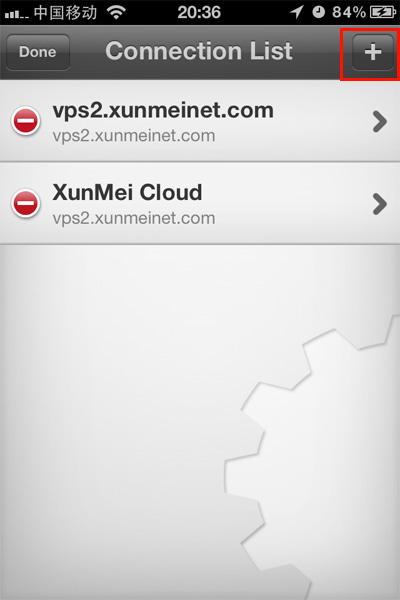
再点右上角的“+”来新增一个连接。
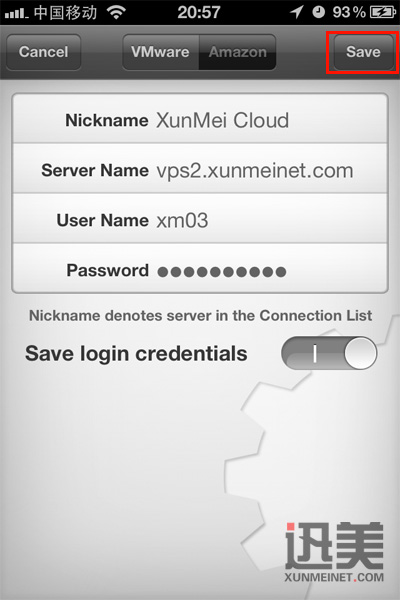
Nickname(昵称):可以随意输入,方便你识别的即可,例如XunMei Cloud。
ServerName(服务器地址):vps2.xunmeinet.com
UserName(用户名):输入美云客服发给你的WEB控制台账号
PassWord(密码):输入美云客服发给你的WEB控制密码
输入完成后点屏幕右上方“Save”(保存)。在软件首页界面点“Connect to XunMei Cloud”即可连接到管理控制台。如下图:

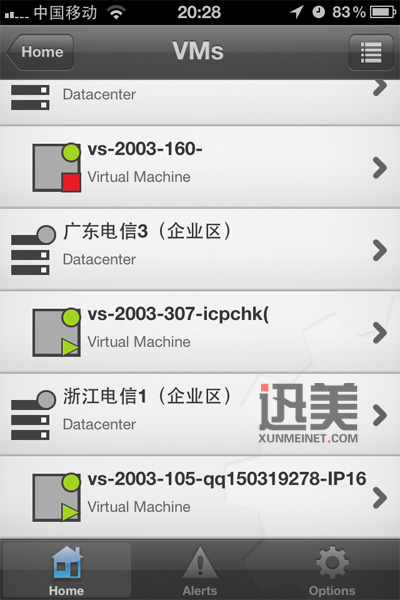
例如单击屏幕“vs-2003-105-qq150319278-IP16”,即可看到它的基本属性,如下图:
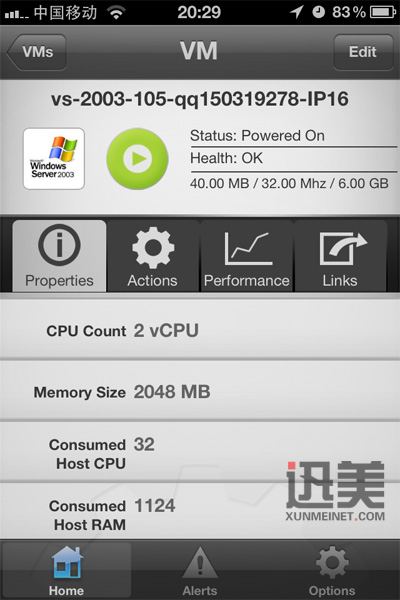
点击绿色的电源运行状态图标,出现如下几个选择。如下图:
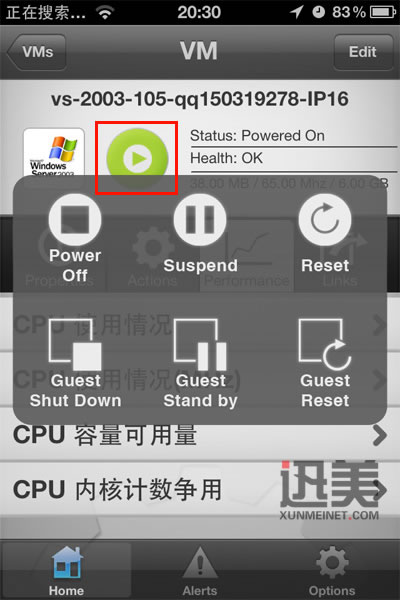
“Power Off”:硬关机,强行断电关机。
“Suspend”:挂起。不推荐使用此操作。
“Reset”:硬重启,强行断电重启。
“Guest Shutdown”:客户机关机,通过操作系统的方式正常关机。
“Guest Stand By”:客户机待机,操作系统待机。
“Guest Reset”:客户机重启,通过操作系统的方式正常重启。
点击“Preformance”(性能),即可查看到性能资源使用情况图表,如下图:
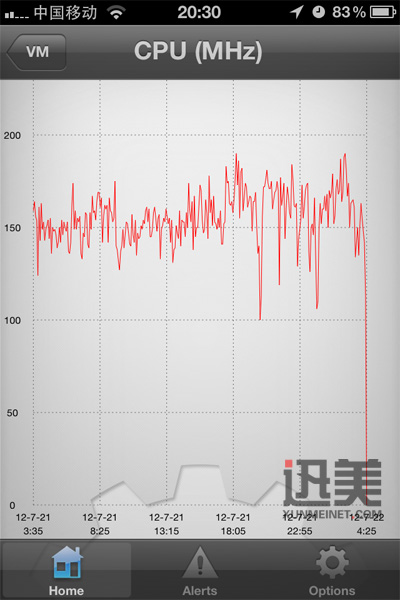
教程到此结束。
怎么样?iPhone和iPad控制台是不是很方便呢?随时随地的重启、监控美云VPS和云主机服务器已成为现实。
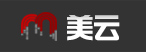


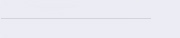

 售前03(1438945037)
售前03(1438945037)